Heißschlüssel, die in macOS verwendet werden

- 1381
- 144
- Prof. Dr. Darleen Kohlmann
Im Großen und Ganzen können PC -Benutzer in zwei große Kategorien unterteilt werden: diejenigen, die das Menü und die direkte Öffnung von Anwendungen, Programmen und Windows verwenden, und es vorziehen, Hotschlüssel zum Maximum zu verwenden. Letztere ermöglichen es uns im Allgemeinen, erhebliche Zeiteinsparungen zu erzielen, vorausgesetzt, Sie haben eine gute Erinnerung.

Und die Eigentümer der "Apple" -Technologie in dieser Hinsicht hatten doppelt glücklich: Für fast alle Gelegenheiten gibt es viele wichtige Kombinationen unter MacOs. Denken Sie daran, alles ist unrealistisch, aber wenn Sie häufig mit Dokumenten, Dateien oder anderen spezifischen Vorgängen arbeiten, müssen die korrekten Schlüsselkombinationen sehr hilfreich sein.
Es ist üblich, mehrere Schlüssel in Windows für Shorts zu verwenden (Strg, Alt, Win). Es gibt auch Schaltflächen auf Apple -Tastaturen:
- Befehl (CMD)
- Option (opt)
- Kontrolle (Strg)
- Schicht
Wenn Sie die Windows -Tastatur verwenden, entspricht die ALT -Taste der Optionstast.

System Hot Keys
Aus Gründen der Bequemlichkeit haben wir Beschreibungen von Kombinationen zusammengefasst. Systeme sollten als die im Start des PC verwendeten Kombinationen verstanden werden:
- CMD+R: Es wird verwendet, wenn Sie das Betriebssystem im Modus mit dem Wiederherstellungsabschnitt starten müssen
- OPT+CMD+R: Ähnliche Aktionen über das Internet;
- Verschiebung: Starten Sie MacOS in einem abgesicherten Modus;
- OPT: Die Verwendung des Lademanagers zur Auswahl nachfolgender Aktionen;
- OPT+CMD+P+R: MACOS -Hotschlüssel zum Entladen von Daten aus parametrischer und energie -abhängiger Speicher. Die Kombination funktioniert nicht, wenn EFI durch Passwort geschützt ist
- CMD+S: MacOS starten in einem einzelnen Benutzermodus. Funktioniert nicht, wenn es ein Firmware -Passwort gibt und mit der Mojave -Version beginnt
- Ausnahmsweise kann der D/Taste, der ohne Steuertasten verwendet wird, aufgerufen werden. Beim Laden wird das Start des Ausrüstungsdiagnoseverfahrens initiiert
- OPT+D: Initiierung der Diagnose von Apple -Geräten mit dem Internetausgang.
Viele Benutzer verwenden häufig den Tasks -Manager, um erweiterte Programme, Prozesse und Dienste zu überwachen. Im Mac PC ist eine Kombination aus KMD+OPT+ESC -Tastaturen in Bezug auf Windows -Benutzer etwas ungewöhnlich. Um den MacBook -Desktop zu blockieren, verwenden Sie Strg+CMD+Q -Tasten.
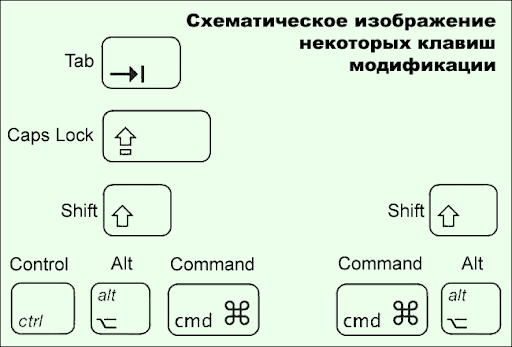
Auf der Apple -Tastatur befinden sich keine "Printskrin" -Tasten, um ein Bild des Bildschirms auf dem Mac zu machen. Verwenden Sie die Tasten Shift+CMD+3. Gleichzeitig wird die Miniatur des Bildschirms des Bildschirms auf dem Desktop angezeigt.
Kombinationen zur Kontrolle der Fenster
Wie bei Windows sind MacOS -Hotschlüssel für die Steuerung von Fenstern eine natürliche Verhaltensweise in einem Multi -Window -Betriebssystem, mit dem die Verwendung einer Maus minimiert werden kann oder im Fall eines Laptops ein Trackpad minimiert.
Wir geben die am häufigsten verwendeten Schlüsselkombinationen, um Windows in macOS zu steuern:
- CMD+M - Fensterfaltung. Anstatt die Maus zur oberen linken Ecke der Anwendung zu positionieren, reicht es aus, eine einfache Kombination von Schlüssel zu verwenden
- CMD+OPT+H - Eine Kombination zum Reinigen des Restes der Fenster vom Desktop, mit Ausnahme des Stroms;
- CMD+W: Mit dieser Kombination können Sie aktive Windows schließen. Es wird auch verwendet, um Browser -Registerkarten sowie Kopien von Anwendungen zu schließen
- CMD+OPT+W - Diese Kombination wird verwendet, um alle aktuell geöffneten Hintergrundfenster und Registerkarten zu schließen.
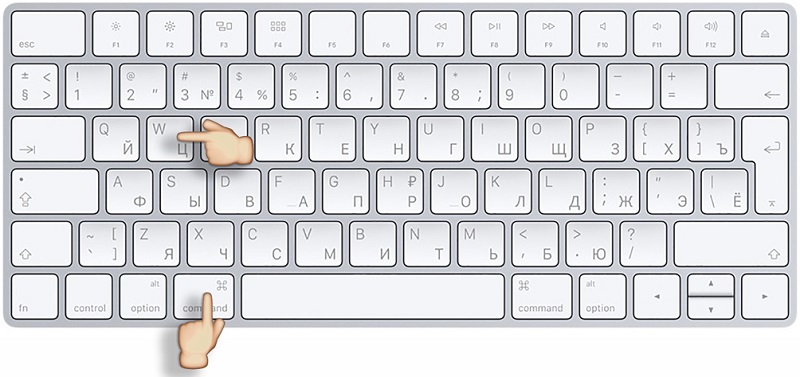
Schlüsselkombinationen für Dateioperationen
Eine separate Kategorie von Tastaturkombinationen ist so konzipiert, dass sie mit Dateien/Ordnern funktioniert:
- CMD+A - Wählen Sie alle Objekte im aktuellen Fenster aus;
- CMD+F - Mit dieser Kombination wird die Suche nach Objekten in einem aktiven Dokument durchgeführt. Das gleiche Team wird verwendet, um den Finder zu starten
- CMD+C - Mit dieser Kombination können Sie nach der Zuordnung des Objekts es kopieren
- CMD+G ist eine Kombination, mit der nach dem nächsten Eintrag des gewünschten Fragments im untersuchten Objekt gesucht wird
- Shift+CMD+G - Antagonist des vorherigen Teams. Wird verwendet, um nach der vorherigen Investition zu suchen;
- CMD+O - Mit diesem Befehl können Sie ein vorab zugelegter Objekt öffnen. Es wird auch verwendet, um das Dialogfeld zu aktivieren, wenn Sie die Datei auswählen müssen
- CMD+X - Eine Kombination von Schlüssel zum Schneiden eines aktiven Objekts, um es in den Austauschpuffer zu kopieren;
- CMD+T - Eine Kombination zum Öffnen einer neuen Registerkarte;
- CMD+Registerkarte - Übergang zum nächsten Fenster aus der Anzahl der geöffneten Programme;
- CMD+V - In das aktuelle Dokument eines von einer Schere vorgezogenen Fragments zum Austauschpuffer einfügen;
- Verschiebung+CMD+n - Erstellung eines Ordners;
- CMD+Opt+Löschen - Löschen einer Datei durch Umgehung des Korbs;
- Um den Inhalt des Korbs zu entfernen, verwenden Sie die Hotschlüssel CMD+Opt+Shift+Löschen.
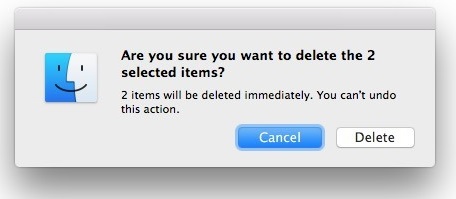
Mit Dokumenten arbeiten
Im Allgemeinen werden die folgenden Schlüsselkombinationen für die meisten Anwendungen zutreffen, mit Ausnahme derjenigen, bei denen es möglich ist, Kombinationen zuzuweisen:
- Strg+E - Ein sofortiger Übergang zum Ende der Linie des aktuellen Absatzes;
- Strg+n - Übergang zur nächsten Zeile;
- Strg+P - Übergang zur vorherigen Zeile.
- Strg+f - Cursor verschiebt sich nach rechts zum Symbol;
- Strg+H ist ein Analogon des Löschens (Entfernung des Symbols links vom Cursor);
- FN+↑ - Analogie des Pageup -Schlüssels, das Dokument aufblättern;
- FN+↓ - Das Dokument auf die Seite raugt;
- FN+← - Analog des Home -Taste, und bewegt den Cursor zu Beginn des Fragments/Dokuments;
- FN+→ - Analog des Endschlüssels, der sich bis zum Ende des Fragments/Dokuments bewegt;
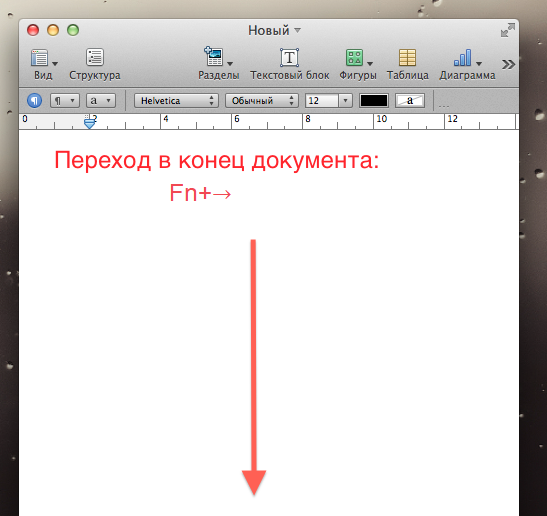
- OPT+CMD+C - Durch diese Hotschlüssel wird das Verfahren zum Kopieren der Formatierung des aktiven Dokuments im Austauschpuffer im MacOS gestartet
- Opt+cmd+f - Aufrufen der Suchkonsole;
- OPT+CMD+T - Versteckt oder Anzeige der Anwendungssymboleiste;
- Opt+Delete wird verwendet, um das Wort links vom Cursor zu entfernen
- Opt+Shift+CMD+V - Der Zweck des gewählten Fragments des Stils des umgebenden Textes;
- Opt+Shift+Strelka wird verwendet, um den Textbereich in der Richtung zu erhöhen, abhängig von der Auswahl des Pfeils. Die Wiederdrücke der Kombination erweitert die Freisetzung auf den Anfang oder Ende des aktuellen Absatzes
- Opt+Pfeil - Cursorverschiebung am Anfang (←) oder das Ende (→) des vorherigen Wortes;
- Shift+CMD+S - die Erhaltung des Dokuments (die Option des Menüs "Speichern als");
- Verschiebung+CMD+| - Ausrichtung in der Mitte des ausgewählten Fragments/des gesamten Textes;
- Shift+CMD+P - Rufen Sie das Menü "Dokumenteinstellungen" an
- Shift+CMD+: - Rufen Sie das Einstellungsmenü "Rechtschreibung und Grammatik" auf;
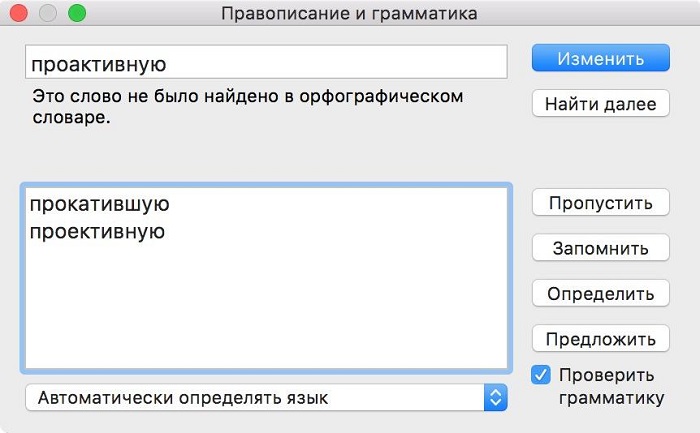
- Verschiebung+CMD+? - Rufen Sie zur Bescheinigung des Antrags an;
- Verschiebung+CMD+↑ - Isolierung eines Dokuments von Anfang an zum Cursor;
- Verschiebung+CMD+← - Markieren Sie als ausgewähltes Fragment des Textes vom Cursor zum Beginn der aktuellen Linie;
- Shift+CMD+↓ - Markiert ein Fragment des Dokuments, wie aus dem Cursor bis zum Ende des Textes ausgewählt;
- Verschiebung+cmd+→ - Markieren Sie als ausgewähltes Fragment des Textes vom Cursor bis zum Ende der Stromlinie;
- OPT+CMD+V - Eine Kombination aus Heißschlüssel zum Starten des Vorgangs "Style" für den hervorgehobenen Text;
- STRL/CMD +GAP - Ändern der Zunge in MacBook (die Schlüsselkombination kann vom Benutzer zugewiesen werden).
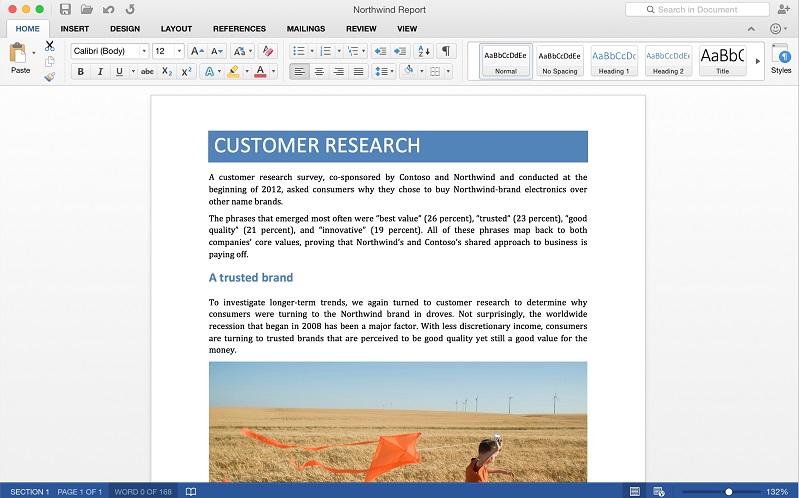
Systemverhaltensmanagement
Betrachten Sie die Kombinationen der MacOS -Hot -Keys, mit denen der Status des Desktop -PC/-Laptops geändert wurde - der Übergang zum Schlafmodus, den Neustart, das Ausschalten des Computers und andere Aktionen, die zur Kategorie der Verhaltenshalle in Bezug auf das Betriebssystem gehören.
- STRG+ CMD+ - Kombination von Tasten für erzwungenes Neustart -MacBook. Wenn es derzeit Programme mit offenen Dateien gibt, die Speichern erfordern, wird eine Anfrage vor dem Nachladen ausgestellt, um solche Dateien/Dokumente zu speichern
- Strg+ CMD+ ist die gleiche Aktion, aber offene Dateien werden nicht gespeichert. Dies ist eine starre Option für das erzwungene Neustart
- Für das erzwungene Neustart mit der Erhaltung kann auch die Strg+Opt+CMD+-K -Kombination verwendet werden
- Shift+CMD+Q - Starten Sie das Exit -Prozedur aus dem aktuellen Benutzerkonto, das Bestätigung erfordert);
- Opt+Shift+Befehl+Q - Eine harte Version des vorherigen Befehls (Benutzeränderung ohne Bestätigung);
- OPT+ CMD+ - Übertragung des PC in den Schlafmodus;
- Die Kombination von CMD+OPT+ESC wird verwendet, um Anwendungen zu vergleichen, wenn sie schwebten und nicht auf die Aktionen der Maus reagieren
- Der schnelle und einmal gedrückte Netzschalter entfernt den Computer aus dem Schlafmodus. Wenn der PC aktiviert ist, führt das Halten dieser Taste eineinhalb Sekunden lang MacBook in den Schlafmodus. Die längere Haltung führt zu einer obligatorischen Abschaltung des PCs.

Verwenden der Finderschale
Finder kann als Analogon des Dirigenten in Windows bezeichnet werden, aber tatsächlich ist er eine viel funktionale Komponente von macOS, die für die Steuerung der Grafikschale des "Apple" -Operationsraums verantwortlich ist. Die nachstehend beschriebenen Schlüsselkombinationen vereinfachen die Interaktion zwischen dem Benutzer und den Desktop -Elementen, einschließlich aktiver Windows:
- CMD+1 - Objekte in der Präsentation von Ikonen anzeigen;
- CMD+2 - Objekte in der Präsentation "Liste" anzeigen;
- CMD+3 - Objekte in der Präsentation der "Spalte" anzeigen;
- CMD+4 - Objekte anhand einer dreidimensionalen Deckungsgrenzfläche;
- CMD+Strg+↑ - Öffnen des aktuellen Ordners im neuen Fenster;
- CMD+Löschen - Entfernen eines Objekts mit seiner Platzierung in einem Korb;
- CMD+D - Kopieren ausgewählter Dateien;
- CMD+F - Rufen Sie die Konsole der Suche nach Spotlight an;
- CMD+I - Ruf des Eigenschaftenfensters in Bezug auf die ausgewählte Datei;
- CMD+N - Das Eröffnungsteam der neuen;
- CMD+R - Heißschlüssel zum Pseudonym der Originaldatei zum Anzeigen. In separaten Anwendungen (Systemkalender, Safari -Browser) wird die gleiche Kombination von Schaltflächen verwendet, um die Seite neu zu starten. Wenn Sie schließlich die CMD+R -Kombination im Update -Fenster (Registerkarte Einstellungen) drücken, wird der Prozess der Überprüfung der Updates gestartet
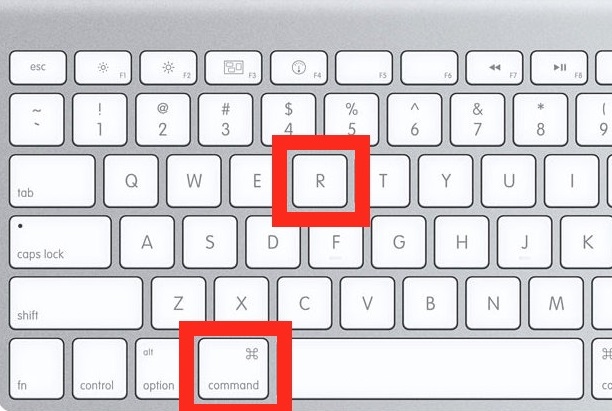
- CMD+T - Wenn die Registerkarte im Fenster geöffnet ist, führt das Drücken dieser Kombination zum Aussehen oder aus dem Ausblenden des Registerkarte
- CMD+/ - Das Aussehen/ versteckt der Statuslinie;
- CMD+Y - Die Funktion des Aufrufens der vorläufigen Anzeige der Datei (in diesem Fall wird der Dienst "Schnelle Ansicht" verwendet);
- CMD+↑ - Öffnung des Ordners;
- CMD+[ - Übergang auf einem Katalogenbaum auf die Aufwärtsebene;
- CMD+] - Übergang auf dem Holz von Katalogen zum nächsten Ordner;
- CMD+↓ - Öffnen eines aktiven Objekts;
- Strg+↓ - Ausgabe aller Fenster der aktiven Anwendung;
- CMD+ - Ein- und Ausschalten der Funktion einer externen Anzeige;
- OPT+CMD+D - DOCK -Panelausgabe/Versteck;
- OPT+CMD+P - Schlussfolgerung/Versteck der Linienlinie;
- Opt+CMD+L ist ein sofortiger Übergang zum Ordner "Laden"
- OPT+CMD+S - Schlussfolgerung/Verstecken des Seitenfelds;
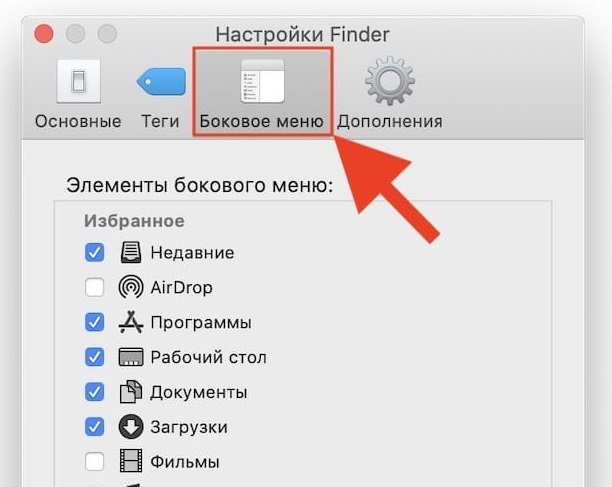
- OPT+CMD+V - Dateien vom Anfangsort in der aktuellen Stelle bewegen;
- OPT+CMD+Y - Starten Sie in der Diashow von ausgewählten Dateien "Schnell anzeigen";
- Opt+Shift+CMD+Löschen - Dateien aus dem "Korb" löschen (eine Anfrage zur Bestätigung des Vorgangs wird nicht ausgestellt);
- Opt+ Shift+ - Eine Änderung der Helligkeit der Tastatur;
- OPT+ Shift+ - Einstellung des Lautstärkebegels des Klangs der Lautsprecher;
- OPT+ - Start des Dienstprogramms für Soundeinstellungen;
- OPT+ - Start des Dienstprogramms für Monitorparametereinstellungen;
- OPT+- Start des Dienstprogramms für Tastatureinstellungen;
- Umschalt+CMD+D - Öffnen Sie einen Ordner auf dem Desktop;
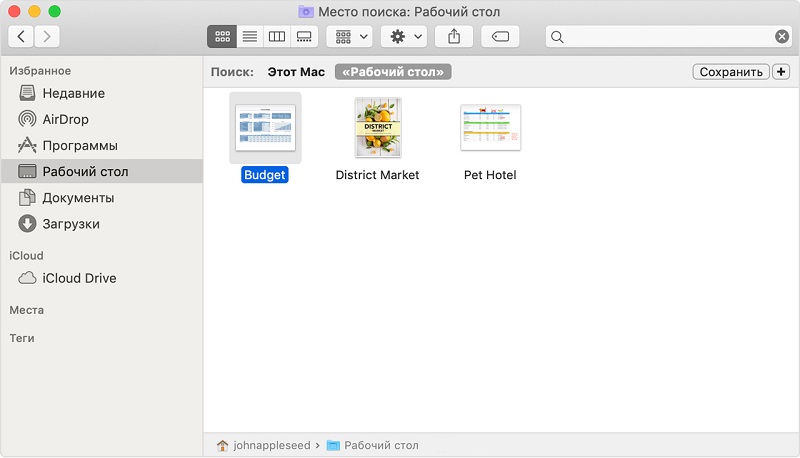
- Shift+CMD+F - Öffnen Sie das Fenster "neuer" mit einer Liste der kürzlich angezeigten Dateien
- Verschiebung+CMD+Löschen - Entfernen des Inhalts des "Korbs" ohne eine Bestätigungsanforderung;
- Shift+CMD+H - Der Übergang zum persönlichen Ordner Active Account;
- Shift+CMD+I - Öffnen Sie die iCloud -Laufwerksanwendung;
- Shift+CMD+N - Erstellen Sie einen neuen Ordner;
- Shift+CMD+K - Start des Dienstprogramms für Netzwerkeinstellungen;
- Verschiebung+CMD+O - Übergang zum Ordner "Dokumente";
- Shift+CMD+R - Start der Airdrop -Funktion;
- Shift+CMD+U - Übergang zum Ordner "Dienstprogramm";
- Shift+CMD+P - den Bereich vor -viewing;
- Verschiebung+CMD+T - Ausblenden/Zeigen Sie die Zeile der Registerkarte des aktiven Fensters aus.
Die folgenden Befehle funktionieren beim Drücken der Tasten und Aktionen der Maus:
- CMD klemmte und doppelt klicklich führt zum Öffnen des markierten Ordners in einem neuen Fenster
- Die geschlossene OPT -Taste mit Doppelklicken auf die Öffnung des Objekts im neuen Fenster, während das aktuelle Fenster geschlossen wird
- CMD wurde mit einem Objekt festgeklemmt, um ein Objekt in ein anderes Volumen zu ziehen - eine Analogie der Datei, die sich in Windows bewegt;
- Drücken Sie die Opt -Taste mit dem Ziehen eines Objekts in ein anderes Volumen - ein Analogon des Dateikopierens in Windows;
- CMD klemmt und klicke die Maus mit der Fensterüberschrift - Zeigen Sie den Ordner an.
Wir haben keine vollständige Liste der Schlüsselkombinationen mitgebracht, die im MacOS -Betriebssystem verwendet werden. Denken Sie daran, alles ist unwahrscheinlich, dass der durchschnittliche Benutzer die häufigsten Befehle beherrscht, Ihre alltägliche Routine wird erheblich vereinfacht. Und welche Kombinationen nicht unter den aufgelisteten, die Sie verwenden, stammen aus? Wir warten auf Ihre Kommentare!

